Comparaison des 5 meilleurs plugins d'annuaire de membres WordPress
Publié: 2021-11-01Un plugin de répertoire de membres WordPress peut vous permettre de créer étonnamment facilement un répertoire d'utilisateurs entièrement fonctionnel sur votre site sans toucher au code. Cependant, vous devez vous assurer qu'il est livré avec toutes les caractéristiques et fonctionnalités dont vous aurez besoin.
Vous souhaitez également avoir un bon contrôle sur votre répertoire de membres et d'importantes options de personnalisation.
Avec des dizaines de plugins d'annuaire de membres, nous avons effectué toutes les recherches et tous les tests pour vous afin de trouver les 5 meilleurs plugins d'annuaire de membres WordPress.
ProfilPresse
ProfilePress est tout simplement le plugin WordPress d'annuaire de membres le plus complet, car il va bien au-delà d'un plugin d'annuaire de membres pour offrir également de nombreuses fonctionnalités supplémentaires.
Voici un bref aperçu de certains des plus grands cas d'utilisation de ProfilePress :
- Créer un répertoire de membres entièrement fonctionnel où vous avez un contrôle total sur son backend, son frontend, les règles d'affichage du profil utilisateur et les résultats de recherche pour le répertoire sans jamais avoir à toucher au code
- Créer une connexion utilisateur personnalisée, des formulaires d'inscription, des formulaires de réinitialisation de mot de passe, la possibilité d'envoyer des e-mails de bienvenue lors de l'inscription et plus encore
- Possibilité de restreindre le contenu pour les utilisateurs non enregistrés, afin qu'ils soient encouragés à s'inscrire et à devenir membre ou abonné sur votre site Web
Cependant, comme cet article est centré sur les plugins du répertoire des membres, nous nous concentrerons uniquement sur la fonctionnalité du répertoire des membres de ProfilePress.
L'une des meilleures choses à propos de l'utilisation de ProfilePress pour créer un répertoire de membres est que vous obtenez un contrôle total sur chaque élément de votre répertoire de membres sans avoir aucune connaissance en programmation ou en codage. Il existe de nombreuses options de personnalisation pour vous aider à créer un répertoire de membres exactement comme vous le souhaitez.
Laissez-nous vous guider tout au long du processus de création d'un répertoire de membres avec ProfilePress avec toutes les fonctionnalités personnalisées.
Tout d'abord, vous devez installer et activer le plugin ProfilePress si vous ne l'avez pas déjà fait. Une fois activé, cliquez sur Annuaires des membres sous ProfilePress.
Cliquez sur le bouton Ajouter nouveau en haut.
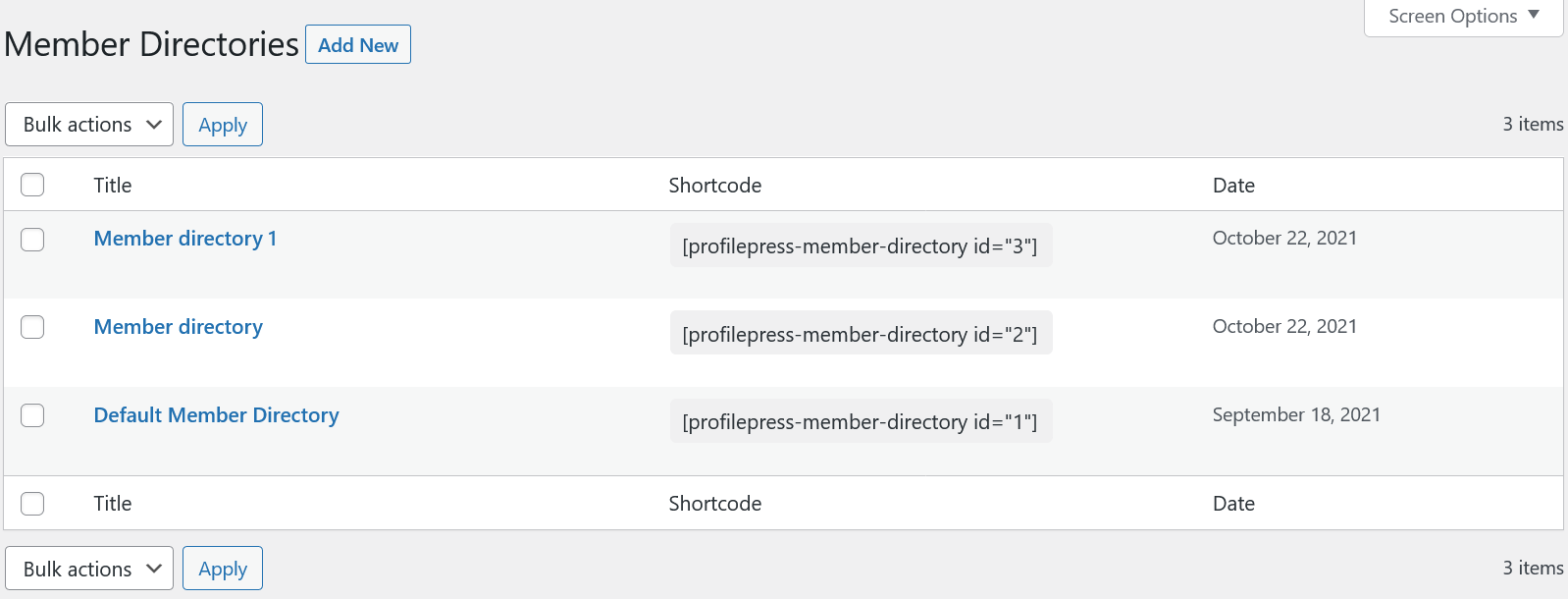
Vous aurez le choix entre deux modèles différents en fonction de l'aspect et de l'apparence que vous souhaitez pour votre répertoire de membres.
Donnez un nom à votre répertoire et cliquez sur Sélectionner un modèle.
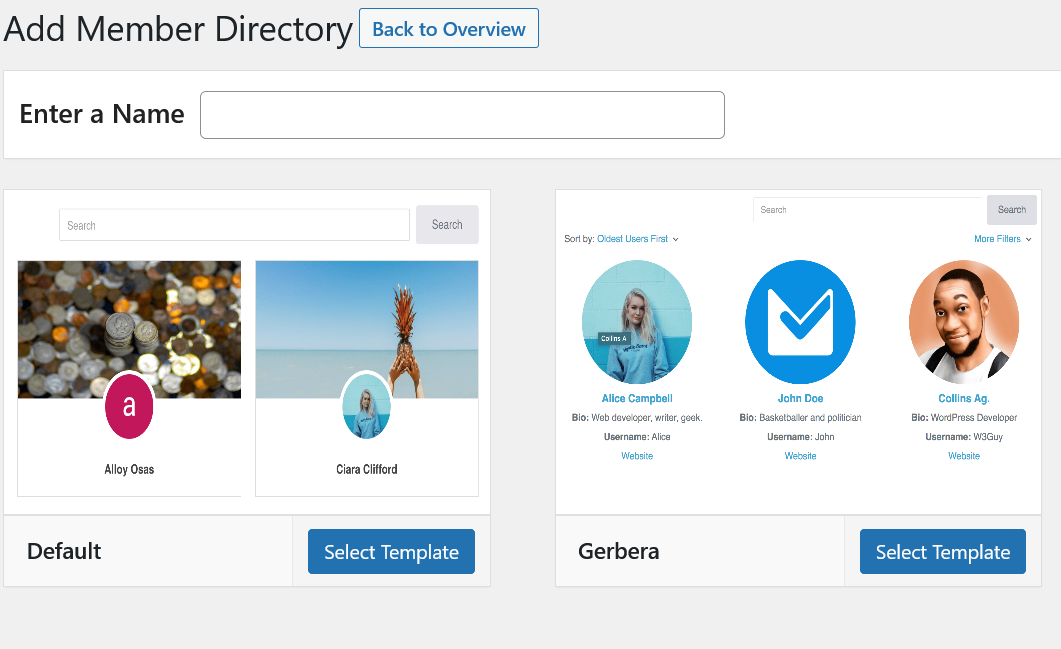
Maintenant, vous auriez une interface utilisateur très simple avec laquelle travailler ici. Comme vous pouvez le voir dans l'image ci-dessous, deux champs sont inclus par défaut dans votre annuaire des membres : Nom d'affichage et Biographie. Vous pouvez en supprimer un ou les deux, ainsi qu'ajouter de nombreuses autres options standard que vous voyez à droite.
Il vous suffit de les faire glisser dans la section où ces deux champs présélectionnés sont listés.

Vous pouvez également modifier l'ordre de ces champs en les faisant glisser vers la position souhaitée dans la liste.
Apparence et choix des rôles d'utilisateur
Maintenant, faisons défiler un peu pour découvrir toutes les autres personnalisations et fonctionnalités à votre disposition.
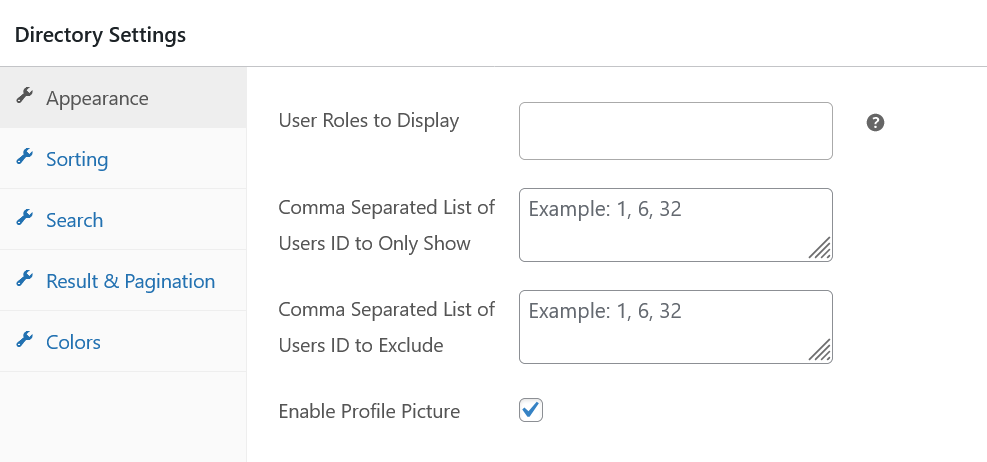
Dans le premier champ, vous devez choisir les rôles d'utilisateur que vous souhaitez inclure dans l'annuaire. Vous pouvez choisir vos abonnés, auteurs, administrateurs, etc. à inclure dans votre répertoire de membres.
Les deuxième et troisième champs ci-dessus vous permettent d'inclure ou d'exclure des utilisateurs spécifiques. La dernière option dans l'image ci-dessus vous permet d'activer ou de désactiver la photo de profil pour les utilisateurs de votre répertoire de membres.
Tri
Le prochain onglet que vous voyez sur la liste est le tri. En termes simples, il vous permet de choisir une manière standard de trier les utilisateurs dans votre répertoire de membres.
Vous pouvez les trier par utilisateurs enregistrés les plus récents, utilisateurs les plus anciens, prénom, nom d'utilisateur et plus encore. Vous pouvez également activer le tri personnalisé et ajouter autant d'options de tri que vous le souhaitez.
Recherche
Vous pouvez choisir si les autres utilisateurs visitant votre site Web peuvent rechercher des utilisateurs à partir de votre répertoire de membres ou non. De plus, vous pouvez choisir les options de filtrage qu'ils peuvent utiliser pour affiner leur recherche.
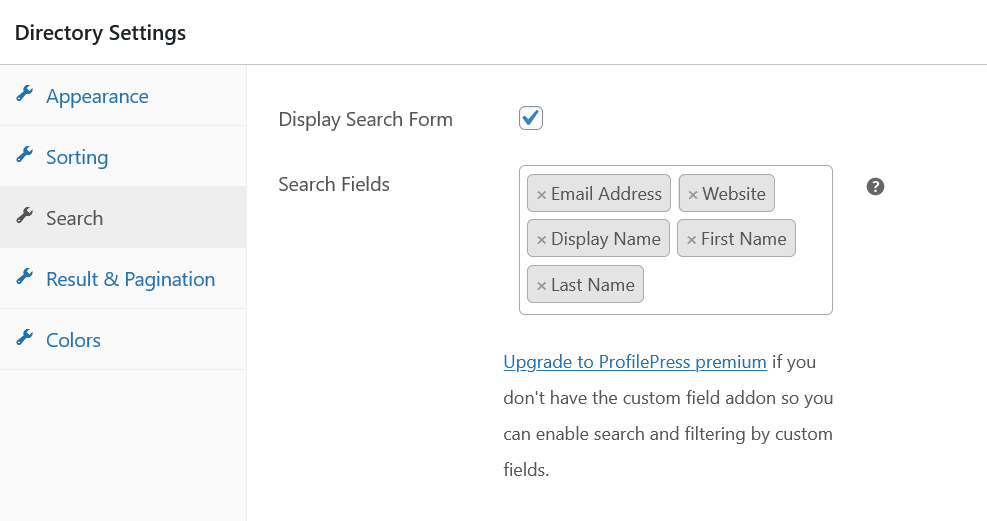
Pagination
ProfilePress propose également quelques options de pagination. Ces fonctionnalités vous permettent de contrôler les résultats de la recherche et leur apparence.
Vous pouvez également activer l'affichage des résultats par défaut, bien que ce ne soit pas l'option recommandée pour la plupart des sites Web. Certaines des autres options que vous trouverez ici incluent :
- Nombre de membres à afficher sur chaque page
- Texte des résultats
- Le texte du résultat lorsque la recherche renvoie un seul résultat
- Le texte du résultat lorsque la recherche ne trouve aucun utilisateur pour la recherche effectuée
Enfin, vous pouvez également personnaliser les couleurs des différents éléments de votre répertoire de membres, notamment les champs de recherche et de filtrage, la bordure de ces champs, les liens de pagination, etc.
Une fois que tout est fait comme vous le souhaitez, vous pouvez continuer et cliquer sur le bouton Enregistrer les modifications. Cependant, si vous voulez voir exactement à quoi ressemblera votre répertoire de membres sans le créer, vous pouvez cliquer sur le bouton Aperçu en direct en haut.
Cela vous permettra de voir toutes les modifications en temps réel et d'apporter des modifications si vous le souhaitez avant de mettre le répertoire en ligne.
Il y aura une dernière étape avant que vous et les autres utilisateurs puissiez voir le répertoire sur votre site. Vous devez copier le shortcode de votre répertoire de membres et créer une nouvelle page ou un message avec le shortcode.
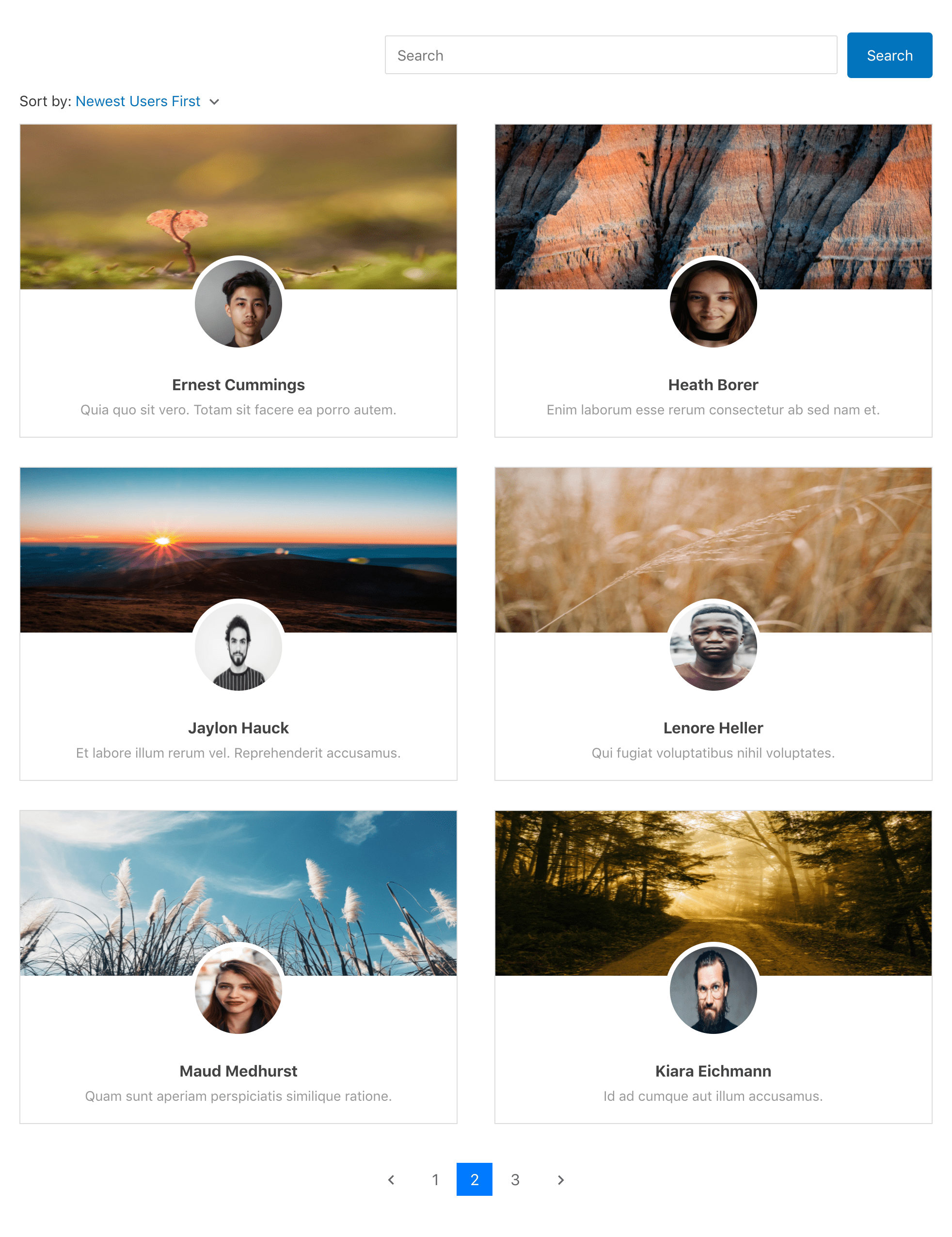
Bien sûr, ce n'était qu'un test. Vous pouvez avoir beaucoup plus d'utilisateurs et la fonctionnalité de recherche permettrait aux visiteurs de rechercher vos utilisateurs et de les filtrer en fonction des différentes mesures que vous choisissez lors de la création du répertoire.
Vous pouvez ajouter beaucoup plus de fonctionnalités et de fonctionnalités avancées sous la forme de modules complémentaires ProfilePress. Vous pourrez y intégrer une variété de services et d'outils différents, notamment bbPress, Mailchimp et WooCommerce.
Mais il y aura beaucoup plus que ça. Certaines des fonctionnalités professionnelles supplémentaires incluent :
- Champs personnalisés pour collecter des informations supplémentaires illimitées auprès des utilisateurs en plus des données de profil standard.
- Connexion sociale via Facebook, Twitter, Google, LinkedIn et plus encore.
- La modération des utilisateurs vous permet de décider d'approuver ou non les utilisateurs nouvellement enregistrés.
- Permettre aux utilisateurs de sélectionner les groupes BuddyPress qu'ils souhaitent rejoindre au moment de l'inscription.
- Intégration avec Mailchimp et Campaign Monitor.
Membre ultime
Ultimate Member est un plug-in de profil utilisateur et de répertoire de membres populaire pour les sites Web WordPress. Jetons un coup d'œil à tous les menus que vous trouverez répertoriés sous ce plugin.
- Tableau de bord : il vous donne un aperçu des utilisateurs enregistrés sur votre site Web, ainsi que d'autres fonctionnalités intéressantes telles que la suppression du cache utilisateur et la purge des fichiers temporaires.
- Paramètres : c'est ici que vous pouvez créer un utilisateur, une connexion, une inscription et d'autres pages, activer ou désactiver le répertoire des membres, configurer les règles d'affichage des utilisateurs et de nombreuses autres fonctionnalités utiles.
- Formulaires : Ici, vous pouvez créer et gérer vos formulaires d'inscription, de connexion et de profil d'utilisateur
- Rôles d'utilisateur : créer et gérer des rôles d'utilisateur
- Annuaires des membres : nous examinerons cela en détail ci-dessous
- Extensions : vous pouvez acheter des extensions pour des fonctionnalités supplémentaires que vous n'obtenez pas dans la version gratuite du plugin
Maintenant que vous avez une idée de base des différents menus et de ce pour quoi vous pouvez les utiliser, laissez-nous créer un répertoire des membres à l'aide de Ultimate Member et vous guider tout au long du processus.
Commencez par cliquer sur le menu Annuaires des membres sous l'option Membre ultime sur votre tableau de bord WordPress. Cliquez ensuite sur le bouton Ajouter nouveau en haut.
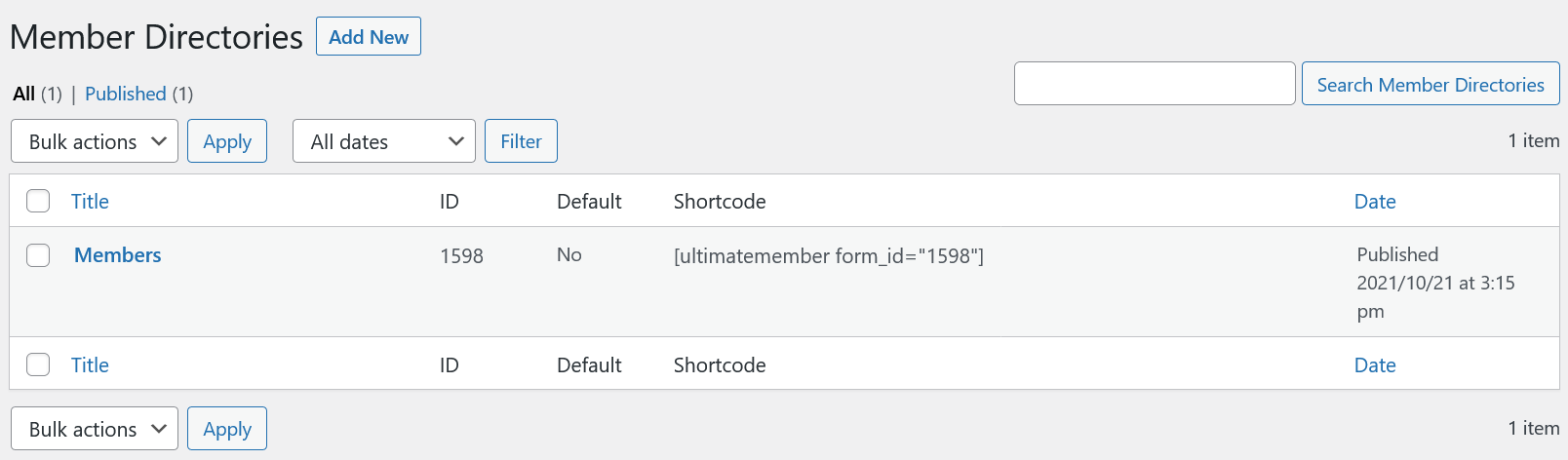
Il existe de nombreuses fonctionnalités et personnalisations, et elles sont toutes explicites. Cependant, laissez-nous couvrir certaines des fonctionnalités clés que vous trouverez ici:
- La possibilité de choisir quels rôles d'utilisateur sont inclus et quels rôles d'utilisateur sont exclus du répertoire des membres
- Créez un répertoire de membres uniquement avec les utilisateurs spécifiques que vous souhaitez ou excluez certains utilisateurs spécifiques du répertoire
- Vous pouvez trier les utilisateurs en utilisant une variété de critères différents, y compris le nom d'affichage, le nom d'utilisateur, le prénom, le nom de famille et bien d'autres
Critères de tri et contrôle des profils
Vous pouvez également activer le tri personnalisé et ajouter autant de critères de tri que vous le souhaitez.
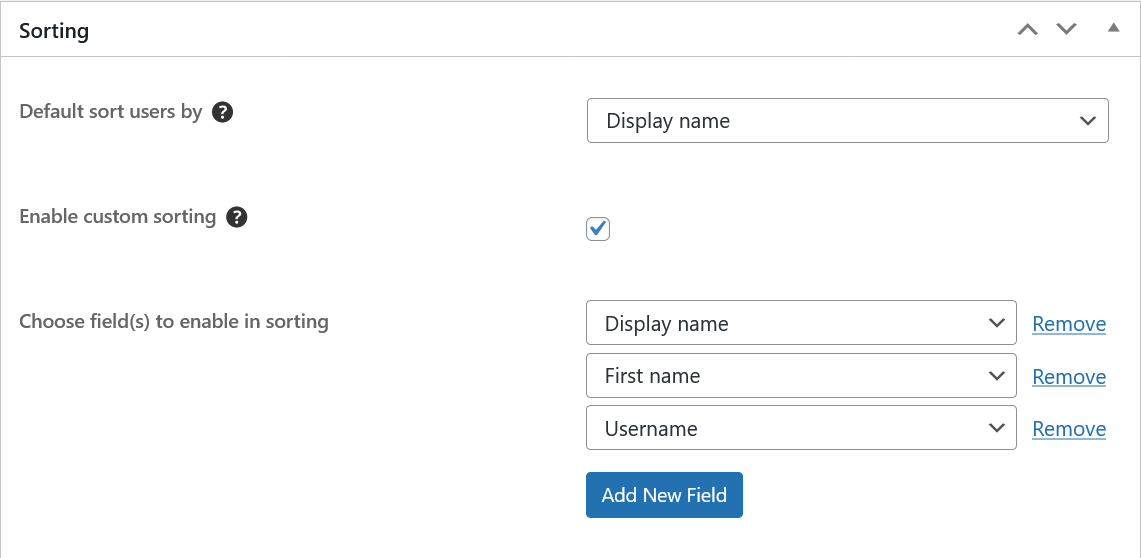
Ultimate Member vous permet également de personnaliser les règles d'affichage du profil, ce qui signifie que vous pouvez choisir d'afficher ou non la photo de profil, la photo de couverture, le nom d'affichage, le slogan et les informations supplémentaires.
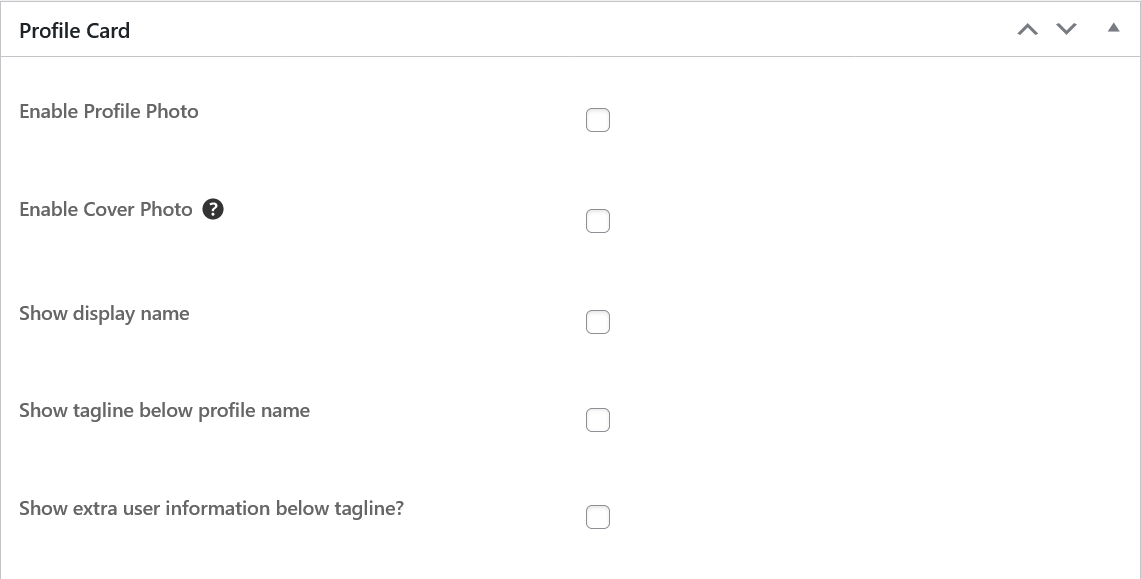

Options de recherche et de filtrage
Maintenant, une fonctionnalité vraiment utile et importante que vous trouverez en faisant défiler vers le bas est les options de recherche. Si vous l'activez, les utilisateurs et autres visiteurs de votre site pourront rechercher des membres dans l'annuaire.
Mais cette fonctionnalité de recherche en elle-même est également assez personnalisable. Vous pouvez choisir des rôles d'utilisateur spécifiques qui peuvent être recherchés, choisir des filtres spécifiques pour les rechercher (vous pouvez également désactiver l'option "filtre" pour la recherche), choisir des méta-filtres spécifiques comme l'âge, le pays et le prénom.
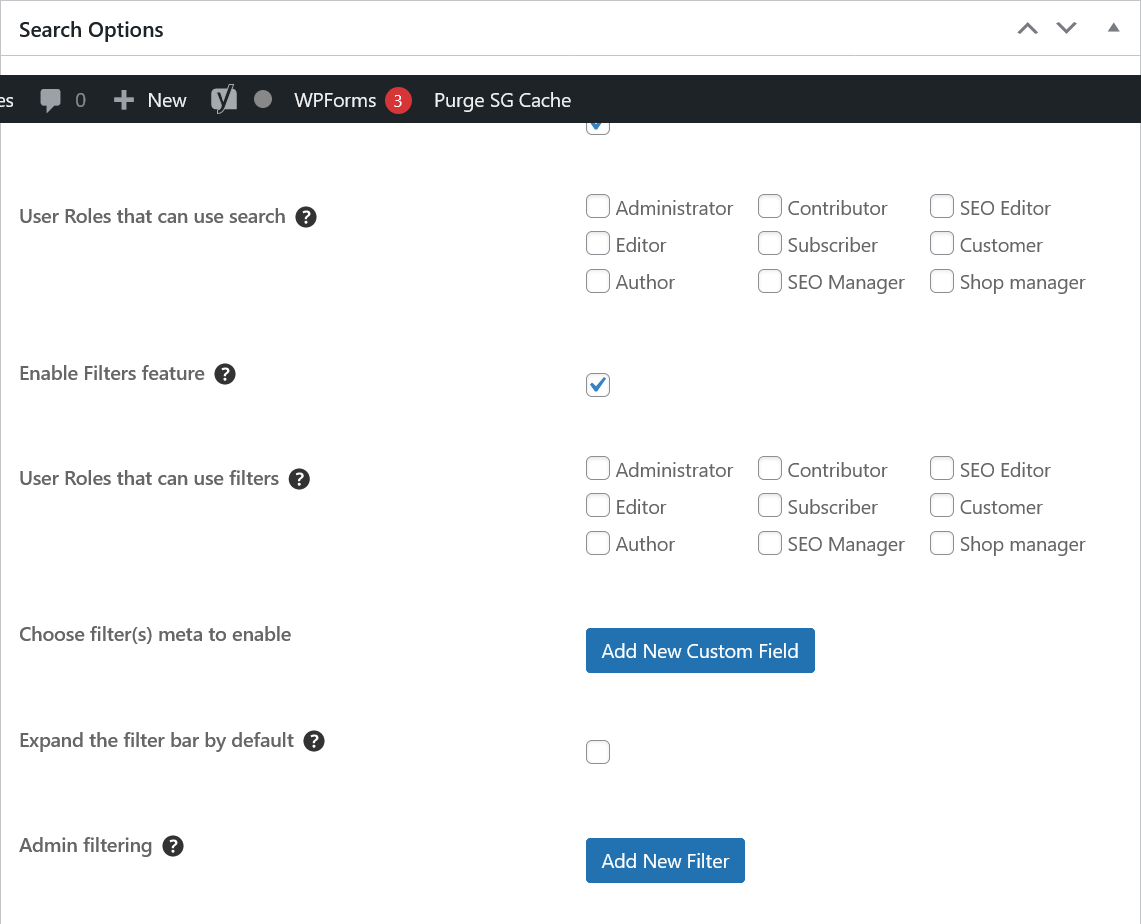
Pagination
Vous pouvez contrôler l'affichage des résultats de la recherche avec les options de pagination. Certaines des choses importantes que vous pouvez faire en utilisant les fonctionnalités de pagination incluent :
- Choisissez si les résultats de la recherche sont affichés par défaut ou uniquement si une recherche est effectuée
- Définissez le nombre maximum de profils qui apparaîtraient dans le répertoire ; ne pas définir de nombre affichera tous les profils d'utilisateurs par défaut
- Nombre de profils par page de résultats de recherche, pour les ordinateurs de bureau et les appareils mobiles
Une fois que vous avez parcouru toute la liste des paramètres et personnalisé tout ce que vous voulez, vous pouvez cliquer sur le bouton "Créer" en haut à droite, pour donner vie à votre répertoire de membres.
Maintenant, votre répertoire de membres a été créé, mais vous devez créer un nouveau message ou une nouvelle page avec le shortcode que vous obtenez. Une fois la publication ou la page créée avec le shortcode du répertoire, vous et les autres utilisateurs choisis pourrez voir le répertoire.
C'est comme ça que ça va ressembler.
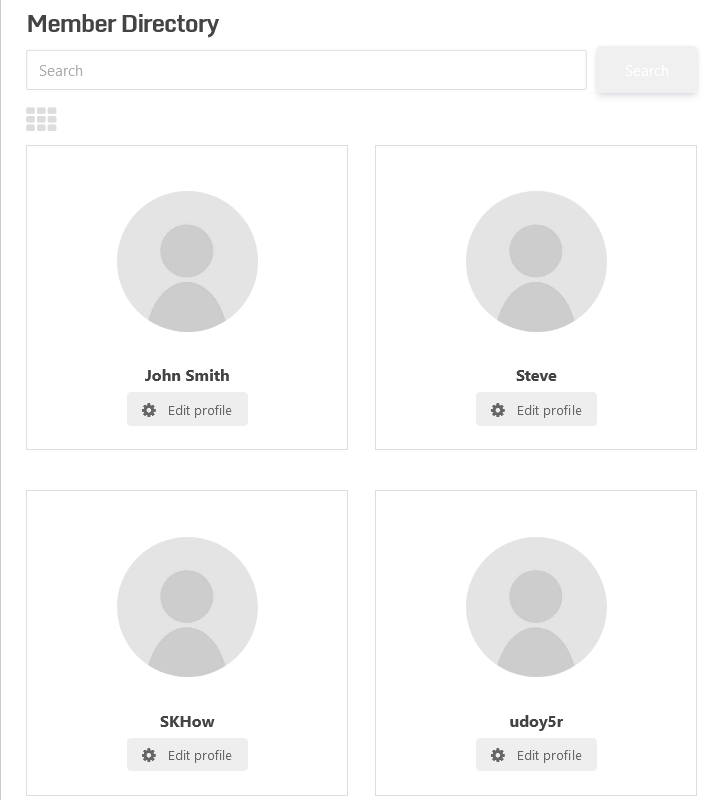
Grille de profil
Si vous êtes un développeur qui n'aurait aucun problème à trouver votre chemin à travers différentes fonctionnalités de gestion des utilisateurs, ou peut-être quelqu'un avec un peu plus de connaissances techniques, alors ProfileGrid peut s'avérer être un moyen impressionnant de gérer les utilisateurs et de créer un répertoire de membres. sur votre site WordPress.
Liste des fonctionnalités
Bien qu'il ne s'agisse certainement pas du plugin d'annuaire de membres le plus convivial de notre liste - et que la documentation ne soit pas aussi utile qu'elle pourrait l'être - il peut quand même faire le travail assez bien. Mais comme nous l'avons dit, il vous suffit d'avoir quelques connaissances techniques pour comprendre toutes ses fonctionnalités et caractéristiques.
Cela dit, voici ce que vous obtenez avec ProfileGrid :
- Créez un répertoire de membres frontend doté d'options de filtrage et de recherche avancées
- Restreindre le contenu premium pour encourager les utilisateurs à s'inscrire ou à devenir un membre payant
- L'un des meilleurs plugins pour gérer les profils utilisateur WooCommerce et remplacer la page de profil utilisateur WooCommerce standard
- Créer différents groupes et niveaux d'adhésion
- Intégrez bbPress gratuitement
Pour en revenir au répertoire des membres, vous pouvez en créer un avec ProfileGrid simplement en utilisant le shortcode. Le plugin créerait un groupe par défaut pour vous que vous pouvez utiliser à différentes fins.
Vous pouvez ensuite utiliser différents shortcodes pour implémenter différentes fonctionnalités sur votre site WordPress. Vous pouvez utiliser ces codes abrégés pour créer une page d'annuaire des membres frontaux, un formulaire d'inscription multipage, une page de profil d'utilisateur unique, un formulaire de connexion, un formulaire de récupération de mot de passe, etc.
Création d'un répertoire des membres
Quant à la création d'un répertoire de membres, vous devez commencer par cliquer sur le menu ProfileGrid de votre tableau de bord WordPress.
Si vous souhaitez continuer avec le groupe par défaut à afficher dans votre répertoire de membres, copiez simplement le shortcode que vous y voyez. Ou vous pouvez créer un nouveau groupe et ajouter les membres que vous voulez.
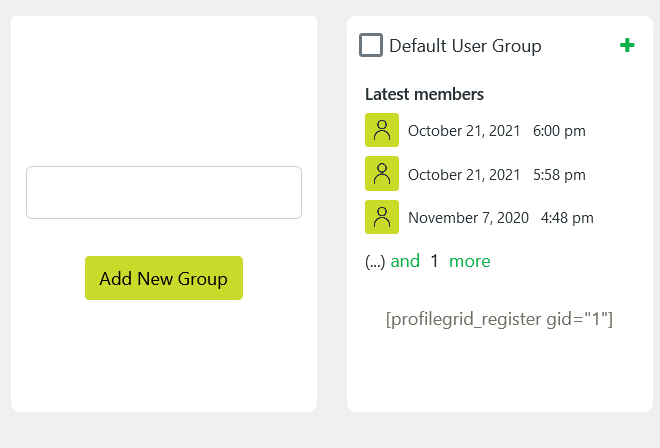
Donc le shortcode ici est [profilegrid_register gid=”1″] . Ce shortcode est pour le formulaire d'inscription de l'utilisateur. Pour que cela fonctionne pour la création d'un répertoire de membres, vous devez remplacer la partie "register" dans le shortcode par "users".
Nous avons trouvé cela dans la documentation de ProfileGrid afin que vous n'ayez pas à faire le travail fastidieux.
Donc, notre shortcode serait [profilegrid_users gid=”1″] . Vous pouvez même simplement copier ce shortcode et il devrait fonctionner sur votre site Web WordPress si le plugin est installé et activé.
Il vous suffit de créer un nouveau message ou une nouvelle page avec ce shortcode, tout comme avec certains des autres plugins dont nous avons parlé ci-dessus. Enfin, voici à quoi ressemble notre répertoire.
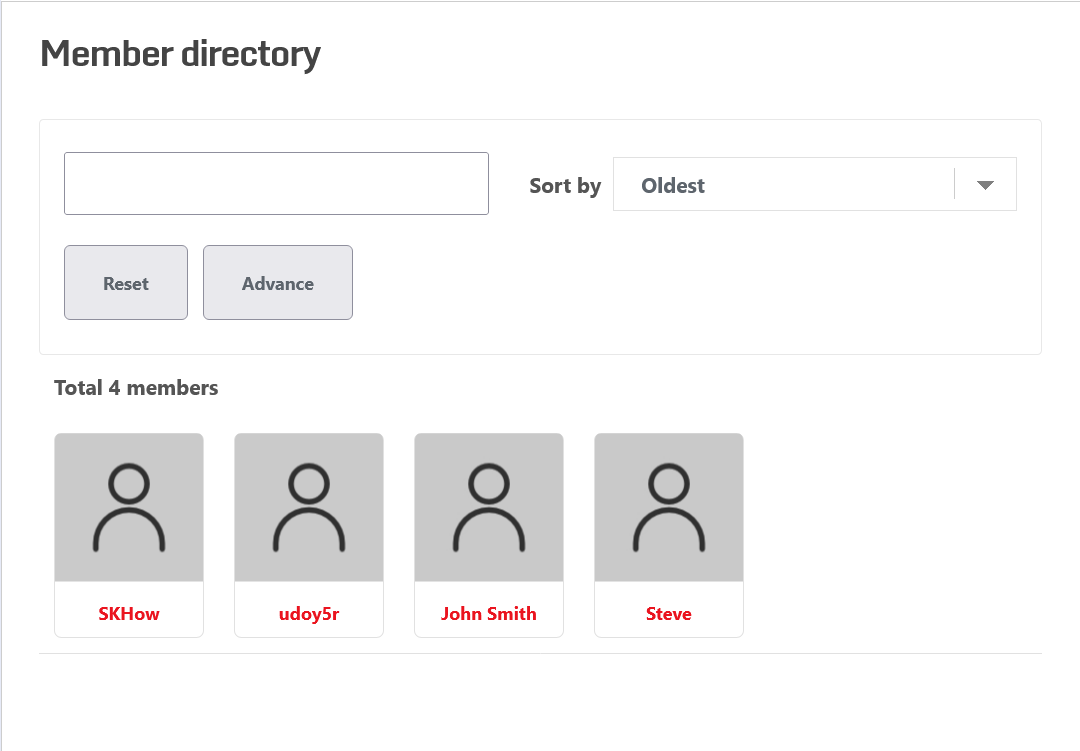
Comme vous pouvez le voir, il existe également un champ de recherche où les utilisateurs peuvent rechercher un utilisateur particulier en tapant un nom d'utilisateur dans le champ. Ensuite, il y a aussi l'option de tri, qui serait très pratique pour les grands répertoires de membres.
UtilisateursWP
UsersWP crée non seulement un répertoire de membres, mais également d'autres fonctionnalités de gestion des utilisateurs telles qu'une page d'inscription, une page de connexion, une page de réinitialisation de mot de passe, etc.
Tout ce que vous avez à faire est d'installer et d'activer le plugin sur votre site Web WordPress et de parcourir leur processus d'activation de démarrage et vous aurez terminé. UsersWP créerait automatiquement toutes les pages liées aux utilisateurs pour vous, y compris un répertoire des membres.
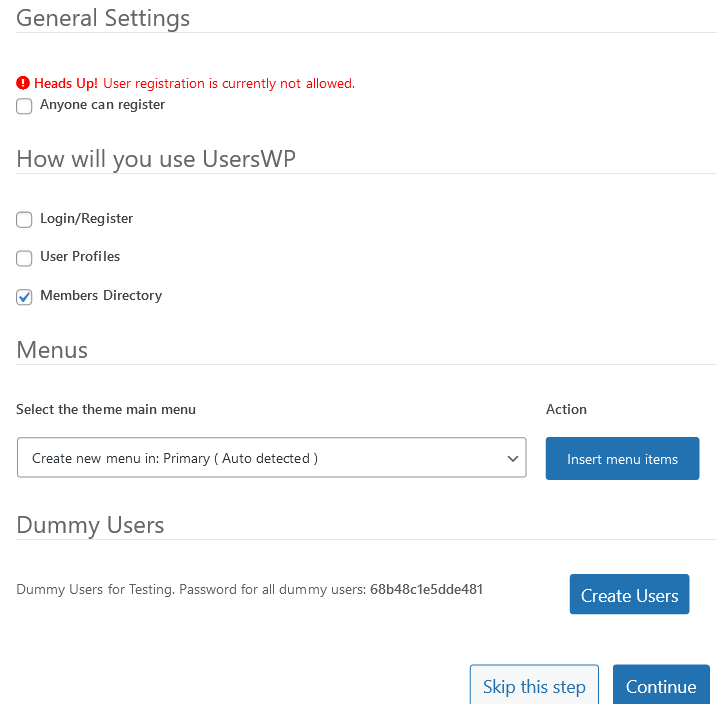
Certains d'entre eux seront créés et publiés, tandis que d'autres seront enregistrés en tant que brouillon.
Pour en revenir au répertoire des utilisateurs, voici à quoi ressemble le répertoire des membres créé automatiquement par UsersWP.
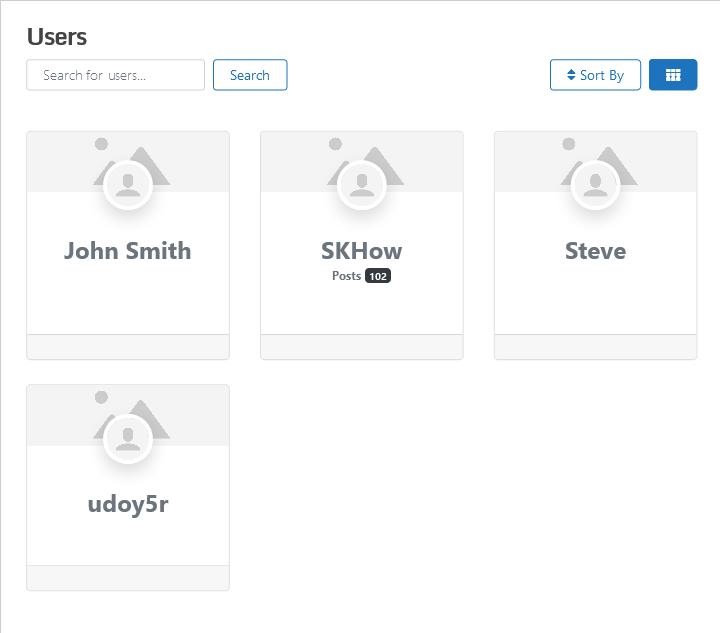
Comme vous pouvez le constater, il existe également une option de recherche et de tri. Il existe de nombreuses options de tri qui s'avéreront très utiles lorsqu'il s'agira d'accéder aux informations des utilisateurs à partir de grands répertoires de membres.
Il existe également une option pour modifier le format de la liste des utilisateurs. Les utilisateurs de la page peuvent afficher le répertoire dans 5 formats différents.
Vous pouvez également apporter des modifications au répertoire des membres. Cependant, la gamme de personnalisations est très limitée avec UsersWP par rapport à notre premier choix de plugin, ProfilePress.
Mais vous pouvez modifier le format par défaut du répertoire, le nombre d'utilisateurs affichés sur une seule page, ainsi que choisir si vous souhaitez exclure certains utilisateurs, parmi d'autres options de personnalisation.
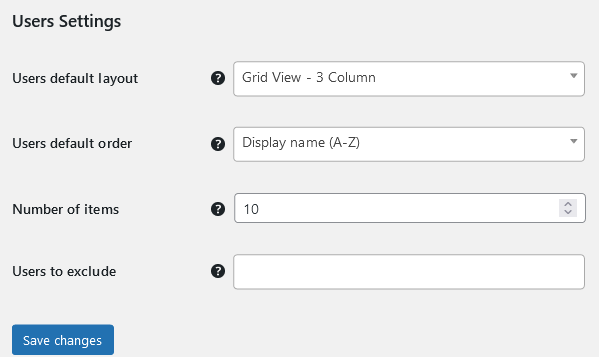
Annuaire utilisateur dynamique
Il s'agit d'un plugin simple spécialement conçu pour aider les propriétaires de sites WordPress à créer un répertoire de membres. Bien qu'il ne soit pas le plus convivial, il offre quelques fonctionnalités que vous seriez heureux d'avoir dans la version gratuite d'un plugin d'annuaire de membres.
L'interface et les paramètres peuvent cependant être un peu difficiles à décoder. Cependant, il répertorie des explications en plus de chaque fonctionnalité ou paramètre, ce qui peut vous aider à passer à travers le processus, même si cela prend du temps.
Cela dit, voici un bref aperçu de certaines de ses fonctionnalités de mise en évidence :
- Possibilité d'inclure ou d'exclure facilement l'option de recherche
- Inclure ou exclure certains rôles d'utilisateur dans l'annuaire
- Inclure ou exclure spécifiquement certains utilisateurs
- Certaines options de personnalisation impressionnantes en ce qui concerne le nom d'affichage, l'image de profil, la couleur et la taille des profils utilisateur et d'autres éléments liés à la conception et à l'apparence
- Un peu de contrôle sur la façon dont les résultats de la recherche apparaissent, mais pas aussi détaillés que les deux principaux plugins ci-dessus
- Une section de pagination dédiée qui vous permet de décider du nombre d'utilisateurs par page, de la position, de la taille de la police, des liens de pagination, etc.
- Possibilité d'inclure des détails uniques sur les utilisateurs tels que le site Web, la date d'enregistrement, etc.
Une fois que vous avez parcouru les paramètres, vous devez cliquer sur le bouton Enregistrer les options à la fin. Une fois cela fait, vous devez copier le shortcode du répertoire qui apparaît en haut et le mettre dans la publication ou la page où vous souhaitez que le répertoire des membres soit publié.
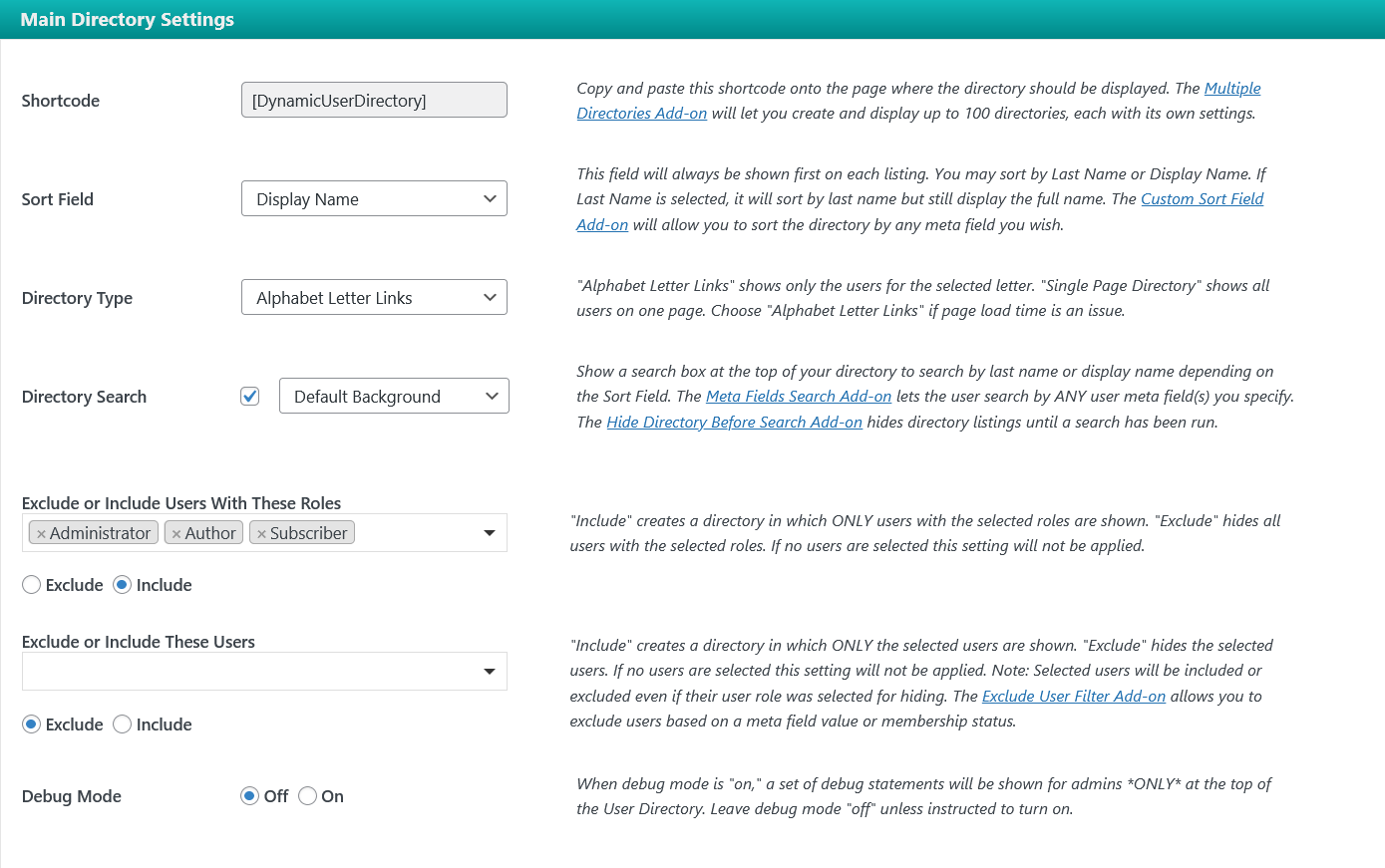
Enfin, voici à quoi cela ressemble une fois la page avec le shortcode du répertoire publiée.
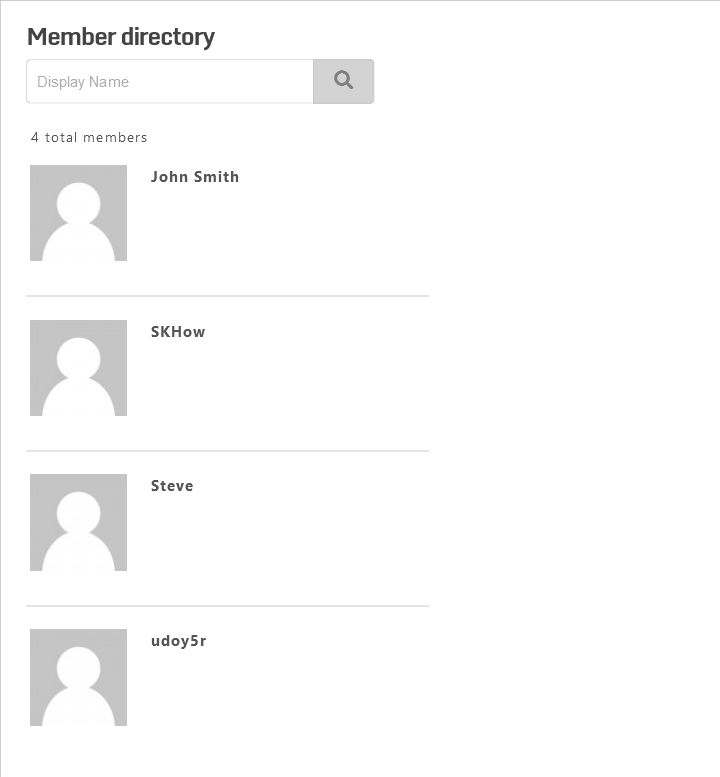
Résumé
Il est toujours utile d'utiliser un plugin d'annuaire de membres qui offre des tonnes d'options de personnalisation et, plus important encore, couvre d'autres fonctionnalités de gestion des utilisateurs ainsi que la création de pages d'inscription et de connexion personnalisées.
ProfilePress coche toutes les cases ici. Il offre toutes les fonctionnalités du répertoire des membres dont vous aurez besoin tout en offrant de nombreuses autres fonctionnalités qui vous aident également à créer un site d'adhésion entièrement fonctionnel.
Inutile d'ajouter que l'utilisation de plusieurs plugins pour différentes fonctions utilisateur ne ferait que rendre votre site gonflé et lent. Donc, à moins que vous ne soyez vraiment d'accord avec un simple plugin d'annuaire d'utilisateurs, vous devez opter pour un seul plugin qui couvre tous les domaines de la gestion des utilisateurs de votre site Web.
